php小编柚子为您带来了一篇关于CorelDRAW快速替换颜色的教程。在设计过程中,有时候需要更换某个元素的颜色,而手动一个个修改颜色十分繁琐。本教程将向您介绍一种快速替换颜色的方法,让您在设计中提高效率,轻松完成颜色更换的任务。无论您是初学者还是有一定经验的设计师,都可以通过本教程学习到有用的技巧和方法。接下来,让我们一起来学习如何在CorelDRAW中快速替换颜色吧!
一、打开CorelDRAW软件,依次点击上方【窗口】-【泊坞窗】-【对象】在对象选项栏选择【替换对象】
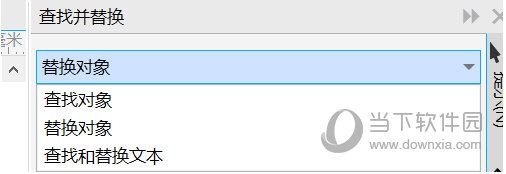
二、在属性列表中选择【颜色】
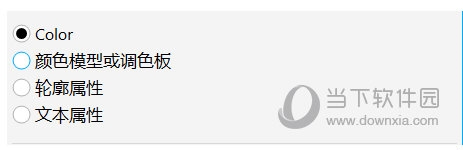
三、在查找中选择【填充】自定义被替换的颜色,同样在替换中选择要替换的颜色
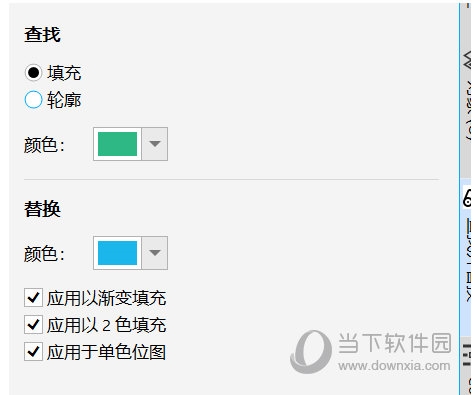
四、查找全部可替换某一部分或者替换全部对象
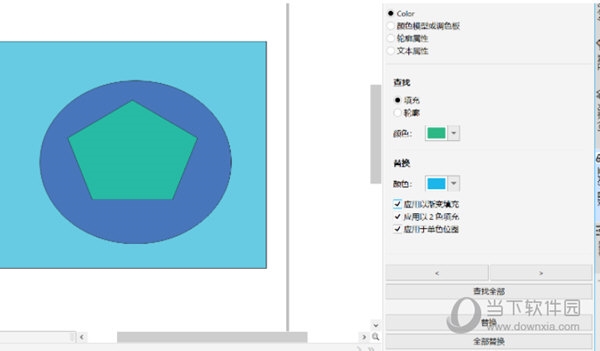
这样就可以快速替换掉已有的颜色了,而且可以反复操作直到找到合适的颜色。以上就是小编带来的CorelDRAW相关教程,希望能帮到大家!
以上是CorelDRAW怎么快速替换颜色 更换方法教程的详细内容。更多信息请关注PHP中文网其他相关文章!




